微软Windows 7系统至今仍有一批忠实用户。或许是怀旧情结,或许是特定软件兼容性需求,我注意到身边不少朋友仍在寻找可靠的Win7正式版下载渠道。这个经典操作系统确实给很多人留下了美好回忆。
微软官方已停止对Win7的主流支持,但通过MSDN订阅服务仍能获取原版系统镜像。拥有Visual Studio订阅的用户可以登录微软官网,在订阅权益中找到完整的软件库。MSDN提供的系统镜像完全纯净,不包含任何第三方软件或修改。
另一个官方途径是微软官网的Windows 7支持页面。虽然微软已不再提供直接下载链接,但通过输入有效的产品密钥,仍有可能获取对应版本的安装文件。这个方法适合那些拥有正版授权但丢失安装介质的用户。
我记得帮朋友重装系统时,就通过他的MSDN账户找到了需要的专业版镜像。整个过程很顺利,下载速度也令人满意。
如果无法通过官方渠道获取,一些第三方平台也是不错的选择。HeiDoc.net这个网站收录了各个版本的Windows系统镜像,包括Win7各个版本。网站提供直链下载,文件都带有SHA1校验值,方便验证完整性。
TechBench by WZT是另一个备受推崇的资源站。它聚合了微软官方发布的各类系统镜像,更新及时且下载稳定。我特别欣赏它简洁的界面设计,找起文件来毫不费力。
国内用户可以考虑访问"我告诉你"这个中文网站。它专门收集微软原版系统,提供ed2k和BT两种下载方式。网站运营多年,在技术圈内口碑相当不错。
下载系统镜像时,文件完整性验证至关重要。建议在下载完成后立即计算文件的哈希值,与官方公布的校验和进行比对。微软通常提供SHA1值,使用HashCheck或类似工具就能轻松完成验证。
留意文件大小也是重要环节。Win7旗舰版64位ISO镜像大约3GB左右,如果下载的文件明显偏小,很可能存在问题。曾经有位同事下载的镜像只有2GB,安装时频频报错,后来发现是下载过程中网络中断导致文件不完整。
特别提醒:尽量避免使用那些声称"破解版"或"精简版"的资源。这些修改过的系统往往内置了不明软件,甚至可能存在安全风险。原版系统虽然需要后续激活,但稳定性与安全性更有保障。
选择下载方式时,优先考虑HTTPS加密连接。某些网站会提供多个下载节点,选择距离较近的服务器通常能获得更好的下载体验。
看着下载完成的系统镜像,接下来就是最关键的安装环节了。很多人对系统安装心存顾虑,担心操作复杂或遇到意外状况。其实Win7的安装过程相当友好,只要做好充分准备,大多数用户都能独立完成。
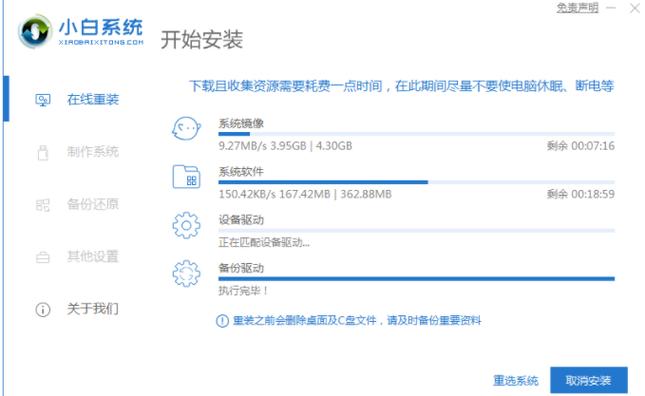
备份数据永远是第一要务。建议将重要文件复制到移动硬盘或云存储,特别是桌面和文档文件夹里的内容。我遇到过不止一个案例,用户在安装过程中误操作导致数据丢失,那种懊恼确实令人同情。
准备一个容量至少8GB的U盘,用于制作系统安装盘。使用微软官方工具或Rufus这类第三方软件都能快速完成制作。制作前记得格式化U盘,确保文件系统为NTFS格式。这个步骤看似简单,却经常被人忽略。
检查硬件兼容性很有必要。虽然Win7对硬件要求不高,但某些新硬件可能缺乏对应驱动。可以提前访问主板和显卡厂商官网,下载适用的Win7驱动程序备用。特别是网卡驱动,建议单独保存,避免安装后无法联网的尴尬。
准备有效的产品密钥。虽然安装过程中可以跳过输入密钥的步骤,但提前准备好能节省后续时间。把密钥写在便签上或保存在手机里都是不错的主意。
将制作好的安装U盘插入电脑,重启并进入BIOS设置启动顺序。不同品牌的主板按键可能不同,常见的有F2、Delete或F12。将U盘设为第一启动项后保存退出,系统会自动从安装介质启动。
进入安装界面后,选择自定义安装。在分区界面,建议删除原有系统分区并新建分区。Win7系统盘最好预留50GB以上空间,C盘太小会影响后续使用体验。这个设置后期很难调整,建议一步到位。
文件复制过程通常需要15-30分钟,期间电脑会自动重启数次。这是正常现象,不必担心。安装程序会依次完成展开文件、安装功能、安装更新等步骤。整个过程基本自动化,用户只需耐心等待。
首次进入系统时,需要完成最后的设置。包括创建用户账户、设置密码、选择更新选项等。建议选择"仅安装重要更新",这样既能保证系统安全,又不会过早安装可能影响兼容性的更新补丁。
"缺少所需的CD/DVD驱动器设备驱动程序"是个常见错误。这通常发生在使用USB3.0接口时,Win7安装程序不包含新硬件的驱动。解决方法很简单,将U盘插入USB2.0接口重新安装,或者集成USB3.0驱动到安装镜像。

安装过程中蓝屏或卡死可能由内存问题引起。可以尝试运行内存诊断工具,或者更换内存插槽。如果使用多条内存,建议先只插一条完成安装。这个办法解决过不少奇怪的安装故障。
分区识别问题在老旧电脑上比较常见。如果安装程序无法识别硬盘,可能需要切换BIOS中的SATA模式。将AHCI改为IDE模式通常能解决问题,待系统安装完成后再改回AHCI并安装相应驱动。
遇到激活问题时,可以先使用30天试用期。微软允许在未激活状态下正常使用系统,这为用户留出了解决问题的时间。记得在试用期内完成激活,否则系统某些功能会受到限制。
安装完成后如果发现设备管理器中有黄色叹号,说明缺少驱动程序。可以使用之前准备的驱动文件手动安装,或者借助驱动精灵等工具自动识别安装。网络通畅的情况下,Windows Update也能解决大部分驱动问题。
系统安装完成只是第一步,让Windows 7真正发挥效能的关键在于后续的激活与优化。很多人装完系统就直接开始使用,其实这时候做一些简单设置能显著提升使用体验。我记得帮朋友设置新装的Win7时,只是调整了几个基础选项,他就感叹电脑运行速度明显变快了。
产品密钥通常可以在电脑机箱的贴纸上找到,如果是零售版则随包装提供。在开始菜单搜索栏输入"slmgr.vbs -ipk"加上密钥就能完成激活。这个命令我用了很多次,确实是最直接的激活方式。
在线激活是最推荐的做法。确保网络连接正常,系统会自动联系微软服务器验证密钥。这个过程通常只需要几秒钟,成功后会有明确提示。遇到激活失败时,可以先检查密钥输入是否正确,特别是容易混淆的字符比如0和O。
电话激活适用于没有网络的环境。系统会生成一组安装ID,拨打微软免费客服电话后根据提示输入这些数字,就能获得确认ID。这个方法虽然稍显繁琐,但在某些情况下却很实用。上周我还帮一位住在信号不好地区的亲戚用这个方式完成了激活。
批量许可版本可能需要使用KMS激活。这种情况在企业环境中比较常见,需要连接到指定的KMS服务器。普通用户如果误装了批量授权版,建议重新安装零售版本,避免后续使用受限。
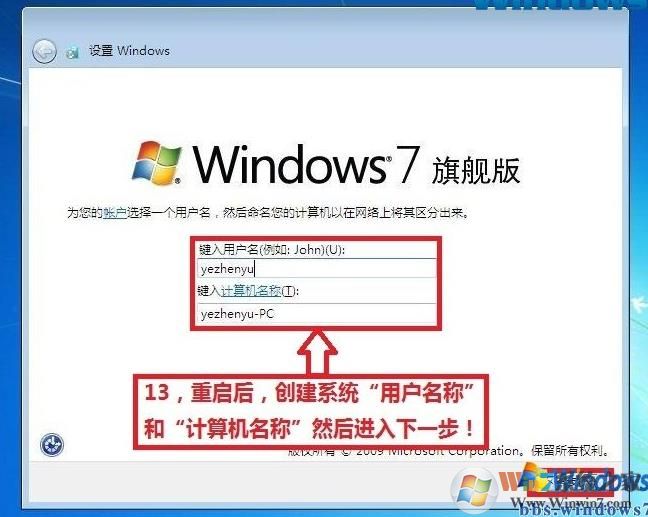
关闭不必要的视觉特效能有效提升系统响应速度。在系统属性里选择"调整为最佳性能",这个设置会让界面回到经典样式,但换来的是更流畅的操作体验。对于配置较低的电脑,这个调整效果立竿见影。
虚拟内存设置值得关注。系统默认管理页面文件大小,但手动设置能更好利用硬盘空间。建议将初始大小设为物理内存的1.5倍,最大值设为3倍。这个配置在SSD硬盘上效果尤其明显。
电源计划选择"高性能"模式能让CPU保持最佳状态。虽然会增加些许功耗,但对台式机来说影响不大。笔记本用户可以根据需要在外接电源时使用这个模式,电池供电时切换回平衡模式。
关闭系统休眠能释放大量磁盘空间。休眠文件通常占用几GB空间,在开始菜单输入"powercfg -h off"就能关闭这个功能。如果很少使用休眠,这个空间节省相当可观。
安全软件是首要安装项。微软Security Essentials提供了基础防护,而且与系统兼容性最好。安装后记得立即更新病毒库,保持实时保护开启状态。这个组合既轻量又有效,我自己的电脑多年来一直这样使用。
浏览器选择很关键。Chrome或Firefox都是不错的选项,它们对现代网页的支持比IE更好。安装后首要任务是设置广告拦截插件,这不仅能提升浏览速度,还能减少恶意软件感染风险。
办公软件方面,LibreOffice提供了完整的免费替代方案。如果习惯使用微软Office,可以选择较老的2010版本,它在Win7上运行非常稳定。安装时建议只选择需要的组件,避免资源浪费。
压缩软件推荐使用7-Zip。这个开源工具支持几乎所有压缩格式,而且完全免费。设置文件关联时可以选择常用格式,这样双击就能直接打开压缩包。
驱动更新不必追求最新版本。特别是显卡驱动,有时候老版本反而更稳定。如果现有驱动工作正常,没必要频繁更新。这个建议来自多年维护电脑的经验,新驱动并不总是更好。
备份软件应该尽早配置。Windows自带的备份工具就足够使用,设置每周自动备份重要文件到外接硬盘。养成定期备份的习惯,某天你会感谢这个决定。数据安全永远值得投入时间。